
こんにちは、ウインタブ(@WTab8)です。今回はライターのかのあゆさんによる記事なのですが、珍しく私の方で前フリを入れさせていただきます。ひとことで言うと、この記事には危険な内容が含まれています。といってもかのあゆさんがおかしなことを書いている、という意味ではありません。まあ、私には到底書けない内容なので、ライターの存在意義を改めて感じますが、ちょっと念押しが必要かな、と。
ウインタブによくコメントしてくれるようなPC操作に長けている人には何もいいません。そういう人たちは実際に自分がデュアルブート機を持っているかどうかに関わらず、読み物としてこの記事を楽しんでいただけると思います。一方で「BIOSって何?」という人も読者の中にはたくさんおられると思います。そのような人は、この記事を読んで、「自分も試してみよう」とは思わないようにして下さい。万一操作をミスるとシャレにならないです。また、この記事は「Cube iWork 8 Air」を題材にしていますが、中国のデュアルブートタブレットはメーカーによって、また製品によってBIOS(あるいはUEFI)の構成が異なりますので、他メーカーの製品、また同じCube製であっても異なる型番の製品の場合は、この記事の作業手順と異なる可能性が高いです。というか異なるはずです。
くれぐれもこの記事を読んで安易に試そうとかはしないで下さい。また、やむを得ず作業する場合でも、ウインタブでは結果責任を負えません。自己責任でお願いします。
1.万が一の時のためのリカバリ方法を確認する
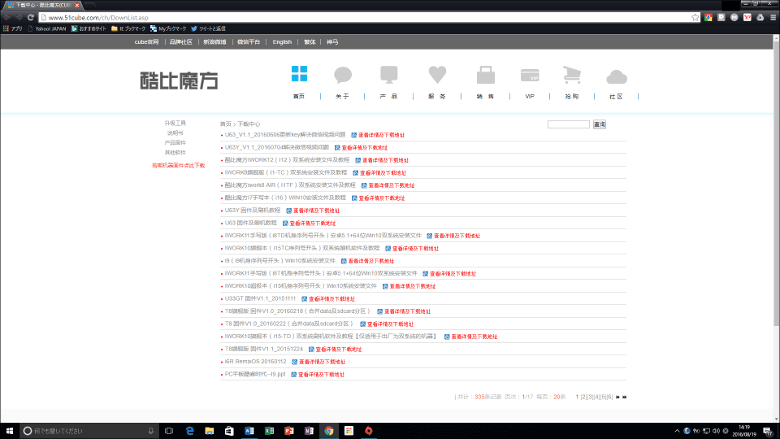
CUBE iWork 8 Airはメーカー公式でAndroid 5.1(Intel x86-64版)とWindows 10 Home (Build 10586 TH2)のリカバリイメージが用意されており、万が一どちらかのシステム領域が壊れてしまった場合、このリカバリイメージからリストアすることが可能となります(ダウンロードサイトはこちら)。
ファームウェアのダウンロード先は中国ポータルサイトの百度のクラウドストレージとなっており、ダウンロードには百度のダウンロードアプリが必要となります。また無料会員は回線速度にリミットがかかるため、ファームウェアをダウンロードするのに、光回線でもおおよそ2~3時間程度かかります。時間があるときにダウンロードしておくことをお勧めします。
事前にAndroidリカバリ用に2GB以上のUSBメモリを、Windowsリカバリ用に16GB以上のUSBメモリを用意しておいてください。Windows用のUSBメモリはFAT32ではなく、NTFS形式でフォーマットしておく必要があります。
CUBE iWork 8 Airのリカバリイメージは「IWORK8旗舰版(I1-TC)双系统安装文件及教程」と記載されているものになります。またそのほかのCUBE製Android/Windowsタブレットのリカバリイメージ、ファームウェア、BIOSアップデート等もこちらからダウンロード可能です。
ダウンロードしたファイルを展開すると以下のようなフォルダ構成になっています。
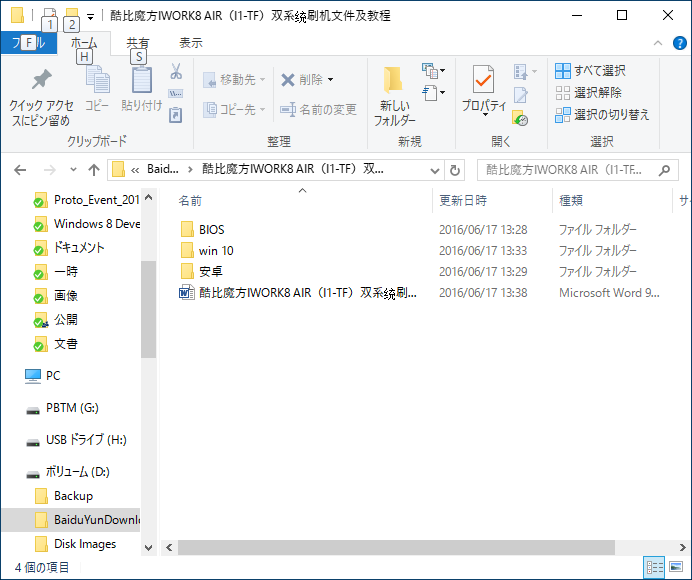
BIOS: BIOSアップデータが入っています。ただし現状CUBE iWork 8 Airに関してはBIOSは更新されておらず、収録されているのは初期バージョンとなるので特にアップデートする必要はないでしょう。実行はWindows上から行います。
Win10: Windows 10 Home Build 10586のリカバリイメージと起動用のWindows PE環境が収められています。
安卓: Android 5.1(x86-64)のシステムイメージが収められているフォルダになります。
酷比魔方IWORK8 AIR(I1-TF)双系统刷机教程.doc: リカバリ手順を記載したワード文章になります。英語表記はなく中文のみ。
「安卓」フォルダの中身を2GB以上の容量のあるUSBメモリに、「Win10」フォルダをNTFSフォーマットした16GB以上の空き容量があるUSBメモリにそのままコピーします。
2.まずはAndroid 5.1.1側のリカバリ
本機のリカバリ順序は決まっており、まず先にAndroid側の領域をリカバリする必要があります。
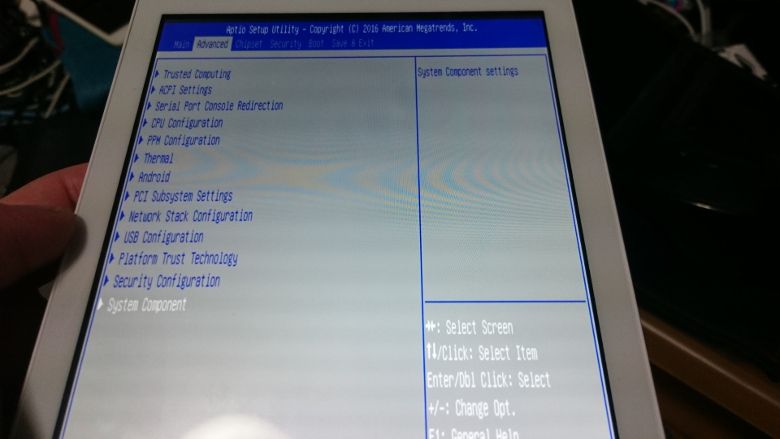
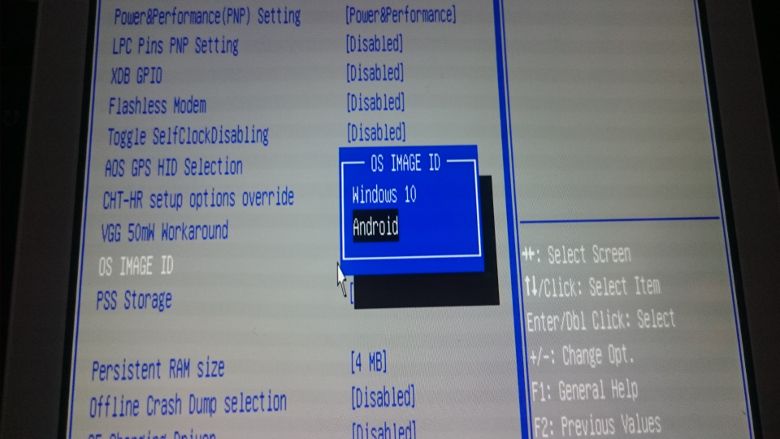
OTGケーブルにAndroidリカバリイメージの入ったUSBメモリを刺した状態で電源キー+ボリュームキー上でBIOS設定に入れるので、そこから「Advanced」タブ内の「System Components」メニューを開きます。メニュー内に「OS Image ID」という項目がありますので、これをデフォルトの「Windows 10」から「Android」に変更し、設定を保存して再度BIOS画面に入ります。
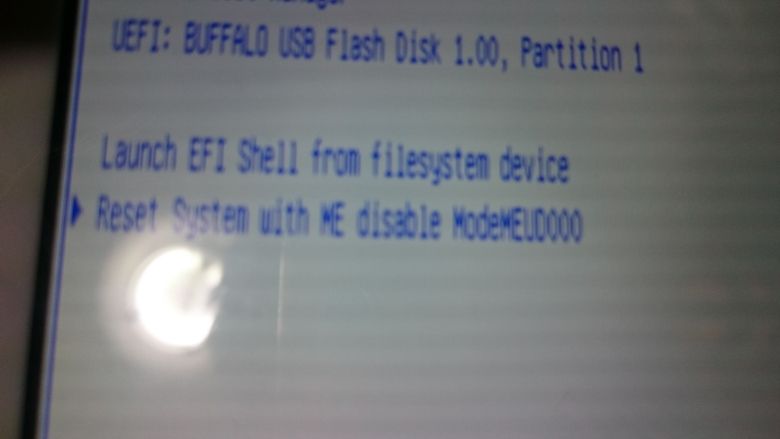
次に「Save & Exit」の項目内にある「Launch EFI Shell from Filesystem Devices」というメニューがあるのでこれを開きます。
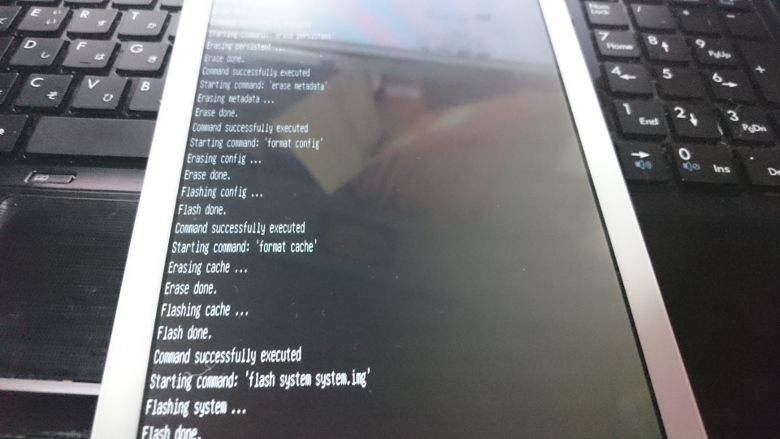
するとEFIシェルでiWork 8 Air本体が再起動し、自動的にAndroid 5.1のシステムイメージが書き込まれます。

システムイメージ書き込み後、何回か端末が再起動し、Androidシステムの初期化作業が行われたのちにAndroid 5.1のシステムが起動します。これでAndroid側のリカバリは完了となります。
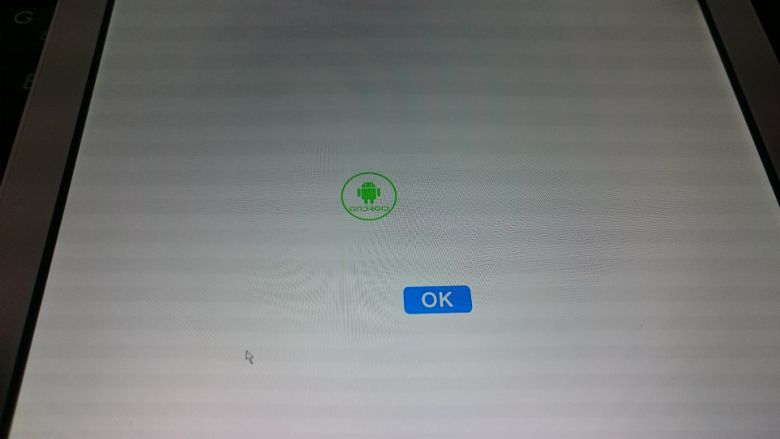
なおこの時点でWindows 10側のパーティションは一度すべて削除されます。
3.Windows側のリカバリは最後に
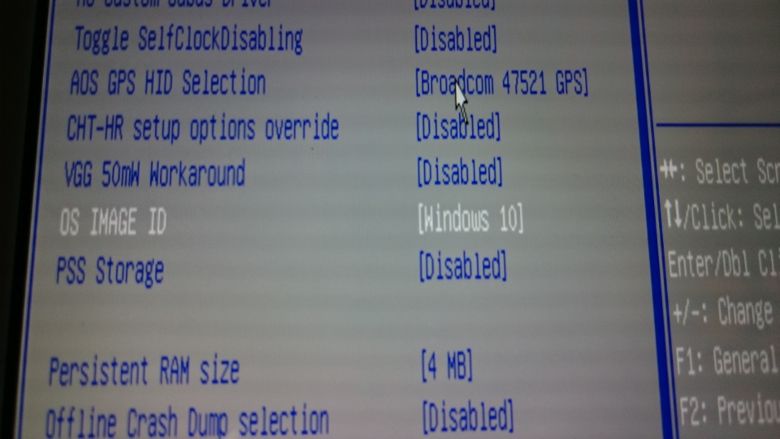
次にWindows側のリカバリ作業に入ります。今度はWindows 10のリカバリイメージが入ったUSBメモリを刺した状態でBIOSメニューに入り、「Advanced」「System Components」の項目を今度は「Windows 10」に戻します。BIOS設定をデフォルトに戻すとこの設定に戻るので面倒ならばBIOS設定を工場出荷状態に戻したほうが楽かもしれません。
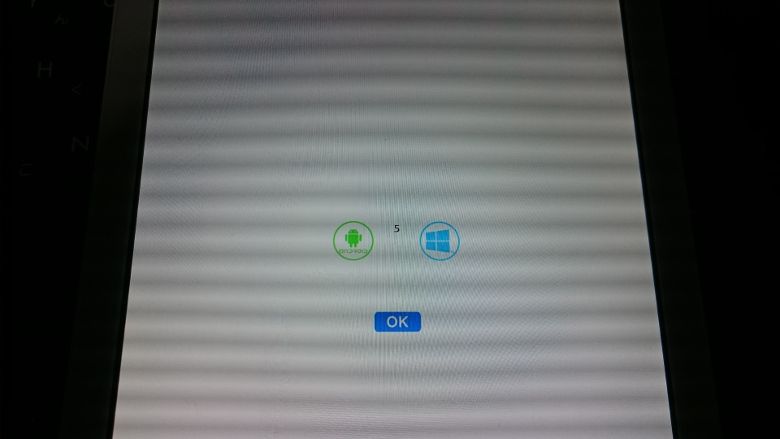
再起動するとブートメニューにWindowsの項目が復活していますが、この時点ではUSBメモリに導入されているリカバリ環境であるWindows PEが認識されているだけですのでシステムリカバリ自体は完了していません。Windows側を選んでWindows PEを起動します。
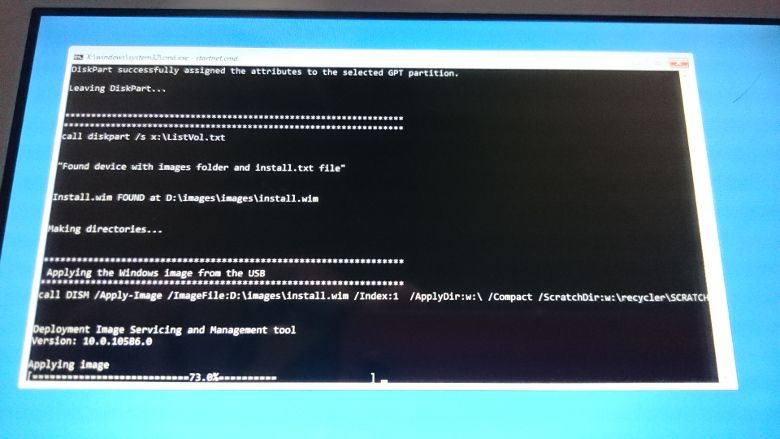
するとWindows PE環境が起動し、自動的にWindows用のパーティション設定、システムイメージの適用、OEMプロダクトキーの設定などが行われていきます。
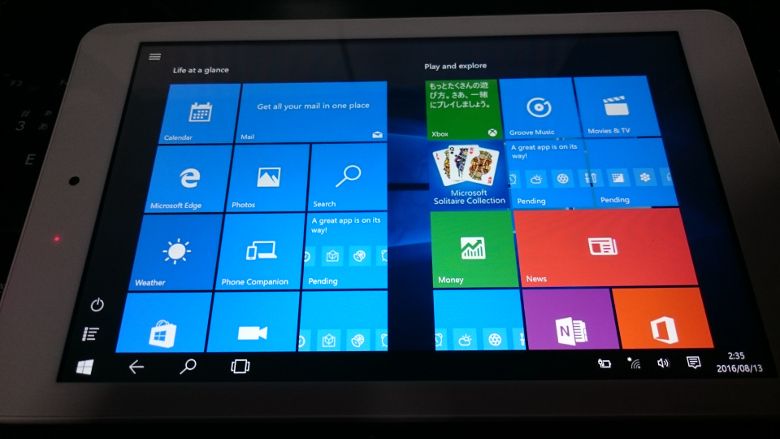
あとは再起動すればWindows 10側のリカバリ作業は完了となります。
なおCUBE公式のリカバリイメージは標準の状態ではデフォルトで用意されている言語は英語と中国語のみとなるため、日本語化するには日本語言語パックを適用する必要があります。
メーカーによってリカバリ方法は異なるかもしれませんが、CUBE製デュアルブートタブレットに関してはこの手順で工場出荷状態に戻すことが可能です。いざというときに覚えておくと便利かもしれません。
またWindows側のみリカバリしてAndroid側で確保されるべき領域を結合することで32GBのWindowsタブレットとして運用可能になります。Android環境が不要であればWindows側のみリカバリしてもいいかもしれません。
なお日本語言語パックダウンロード時にWindows Updateのキャッシュフォルダにダウンロードされるlp.cabを使ってインストールイメージに日本語を追加し、最初から日本語版Windows 10としてリカバリする方法もあります。これに関しては次回以降紹介できたらと思います。
4.関連リンク
Cube iWork 8 Air:GEARBEST
かのあゆブログ
※この記事の執筆者のブログです




コメント
初めまして、こちらの記事を参考にiwork8 airをリカバリーしましたが
Androidのリカバリーまでは出来ましたが、windows側のリカバリーがうまく行きません
よろしければ詳しい解説を教えていただきませんか?
また、記事本文ではリカバリーイメージは
「IWORK8旗舰版(I1-TC)双系统安装文件及教程」と説明されていますが
本文中の画像では「酷比魔方iwork8 AIR(I1TF)双系统安装文件及教程」を
展開された様子が載っていますが、どちらが正しいのでしょうか?
>>nekoさん
基本的にダウンロードしてきたアーカイブをそのままNTFSでフォーマットしたUSBメモリに展開し、BIOSからUSBメモリで起動すればWindows PEが起動して自動的にリカバリ作業が開始されます。そのときの注意点としては
・サブフォルダに展開するのではなく、アーカイブの中身をそのままUSBメモリに展開する(サブフォルダの中に展開するとUEFIファームがWindows PEのシステムを認識せず、起動しません)
・ボリュームラベルは必ず設定すること(マニュアルではWinPEになっていますがボリュームラベルが設定されていればなんでもよかったと記憶しています。設定されていないとリカバリ作業途中で止まります)
FWのほうはTCがUltimateのほうなのでAirだとI1TFのほうが正解ですね。説明文章のほうでミスがあったようです。申し訳ございませんでした…
お早い返信ありがとうございます。
コメント頂いた通りの手順で無事リカバリーが完了しました
原因はボリュームラベルが設定されていなかった為、WinPEが途中で停止してしまっていたようです。
iwork8製品の情報が少なかったのでとても参考になりました。
ありがとうございました!
796 : [Fn]+[名無しさん]2017/04/01(土) 04:14:54.76 ID:Ag4JmZW7
いやあ、何だ回復画面出てるなら直せるじゃんとwindows起動しない
8airの中古を安く買ったものの、初めてのリカバリで試行錯誤で時間を費やしました。
せっかく回復したと思ったら、電源アイコンが出ないとか、SDカードWin側で認識せずとか。
たんびに、一からやり直し、BIOSデフォを呼び出したりして何とかなったけど…。
最初からBIOS入れなおしてフラッシュさせれば良かったんだろうか。
まあ容量問題で初期化は無理。起動修復も無理、それは予想はしてたので、
あらかじめ百度からリカバリとっておいたから良かったものの、
「ウインタブ」とかいうサイトがまんまairのリカバリ載せてるから参考に楽勝と思ったものの不親切。
まずコメ欄で指摘されてるアルティメットのリカバリと混同してるのを本文でまったく修正してない!
途中で気づいてダウソし直すことになった。
泥を入れる手順でループするので、結局中国語マニュアルのその通りに、
F7で画面出してインストしかないとか。
さらにコメ欄で指摘されてるようにUSBメモリのドライブ名を設定してないと、Winインストでエラー。
中華リカバリの定番なんだろうが、これはもともと設定されてないメモリがあったり、
NTFSフォーマットの時に消したりと、多く間違える分だから本文に書くべき。
あるいは音量+でBIOSに入るのは知ってたからいいが、初心者は泥入れたあと、
どうすればいいかわからないだろと思った。
なんだかこれでライターとか自称してるが、細かい他含め書き方としては足りないのが目について、
内輪で褒められてるのが恥ずかしい人だなと思った。
これ、泥のストレージって、ダウンロードがデフォでSDカードにしとくと、
音声読み上げデータ他、入らないんだな。開発者サービス入れなおしたり気づかずに焦ったわ。
とりあえず、ここらあたりはパソコン中級者の俺でもなんとかできましたという報告だが、一言。
ダウソはもう十年選手でそろそろ上級者なので。
あのさ、百度の登録が嫌だとかみんな言ってるし、全然別の時に俺も垢持ってたりしたときあったけど。
みんなJDownloaderくらい使おうよ。百度なんて登録無しで行けるんだから。